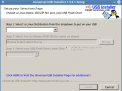VAP — программа для компоновки и печати изображений
Основная функция программы — это подготовка изображений к печати в плане компоновки на бумаге. Программа не содержит инструментов редактирования самих изображений, только средства для размещения их на листе бумаги.
Уже готовые для печати изображения можно разместить на бумаге, задать им подходящий размер, взаимное расположение, поворот, подписи или произвольный текст и отправить все на печать.
Изначально программа задумывалась просто для быстрой печати большого числа миниатюр изображений на одном листе с возможностью запуска из контекстного меню файлового менеджера, но постепенно обросла функционалом.
vap может просто распечатать Ваши фотографии, но может и подготовить (Вашими руками) сложную презентацию, бейджик, листовку, стикер и т.п.
Главная идея в том, что все должно быть максимально просто и интуитивно понятно. Подготовка к печати напоминает игру в кубики. Как правило все просто переставляется и подгоняется мышкой как если бы вы раскладывали фотографии на бумаге прежде чем приклеить их.
Программа основана на Qt, написана для Ubuntu, нормально работает на родственных дистрибутивах и может при желании быть собрана для любого Linux’а.
Программа полностью бесплатная, распространяется под лицензией GPL V.3.
Официальный сайт программы — http://qvap.ru/
Для установки программы необходимо скачать deb пакет и установить его.
cd ~/Загрузки/
wget -c http://viktand.ru/ppa/ubuntu/pool/universe/vap_2.1_any.deb
sudo dpkg -i vap_2.1_any.deb